Specialiųjų simbolių įterpimas į Word 2010
Kartais gali prireikti įterpti neįprastą simbolį į Word 2010 dokumentą. Perskaitykite, kaip lengvai tai padaryti su mūsų patarimais ir simbolių sąrašu.
„Word 2016“ siūlo titulinius puslapius, sertifikatus, meniu ir panašius dokumentus papuošti puslapio kraštinėmis. Be linijų, puslapio šonus galite papuošti žvaigždutėmis, torto gabalėliais ir kitais meno kūriniais. Jei norite įdėti kraštinę aplink puslapį dokumento viduryje, turite sukurti sekcijos pertrauką toje vietoje, kur yra puslapis.
Prieš kurdami kraštinę, užveskite žymeklį ant puslapio, kuriame turi būti rodoma kraštinė. Perkelkite žymeklį į pirmąjį dokumento puslapį, jei norite, kad kraštinė būtų tik aplink pirmąjį puslapį. Jei dokumentas suskirstytas į dalis ir norite apjuosti tam tikrus sekcijos puslapius, perkelkite žymeklį į sekciją – arba pirmame puslapyje, jei norite, kad kraštinės būtų aplink jį, arba kitame puslapyje.
Kai žymeklis yra tinkamoje vietoje, atlikite šiuos veiksmus, kad papuoštumėte puslapį ar puslapius krašteliu:
Eikite į skirtuką Dizainas ir spustelėkite mygtuką Puslapio kraštinės.
Pamatysite dialogo langą Borders and Shading, kaip parodyta.
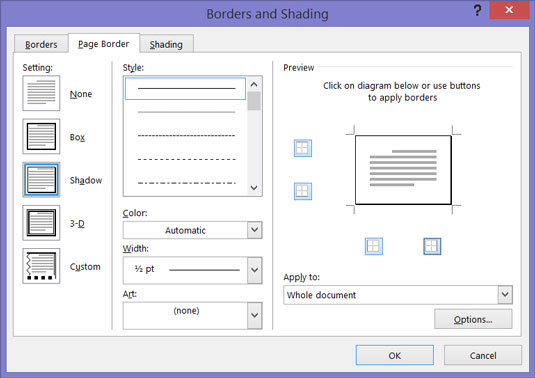
Kraštinių uždėjimas puslapiuose.
Skiltyje „Nustatymai“ pasirinkite, kokios kraštinės norite.
Norėdami pašalinti kraštines, naudokite nustatymą Nėra.
Išskleidžiamajame meniu Taikyti nurodykite Word, kuris dokumento puslapis ar puslapiai turi kraštines.
Pasirinkite norimos kraštinės kūrimo parinktis ir spustelėkite Gerai.
Skirtuke Puslapio kraštinė yra daugybė įrankių, skirtų kraštinei formuoti:
Kraštinių linija: skiltyje Stilius slinkite žemyn sąrašu ir pasirinkite kraštinių eilutę. Meniu apačioje rasite įdomių pasirinkimų. Būtinai peržiūrėkite peržiūros lange, kad pamatytumėte, ką sudaro jūsų pasirinkimai šiame dialogo lange.
Kraštinių spalva: atidarykite išskleidžiamąjį sąrašą Spalva ir pasirinkite kraštinių linijų spalvą, jei norite spalvotos kraštinės.
Kraštinių plotis: jei kraštinėms pasirinkote meno kūrinį, naudokite išskleidžiamąjį sąrašą Plotis, kad nurodytumėte Word, kokio pločio turi būti linijos arba meno kūriniai.
Meno kūriniai kraštinėms: atidarykite išskleidžiamąjį sąrašą Menas ir pasirinkite simbolį, iliustraciją, žvaigždutę, pyrago gabalėlį ar kitą meno kūrinį, jei to norite kraštinėms. Šiame ilgame sąraše rasite keletą linksmų pasirinkimų, įskaitant ledų kūgius, šikšnosparnius ir skėčius.
Kraštinės skirtingose puslapio pusėse: naudokite keturis mygtukus peržiūros lange, kad nurodytumėte Word, kuriose puslapio pusėse reikia nubrėžti rėmelius. Spustelėkite šiuos mygtukus, kad pašalintumėte arba pridėtumėte kraštines, kaip norite.
Atstumas nuo puslapio krašto: spustelėkite mygtuką Parinktys ir užpildykite dialogo langą Krašto ir šešėlių parinktys, jei norite tiksliai nustatyti, kaip arti kraštinės gali priartėti prie puslapio ar puslapių krašto.
Kartais gali prireikti įterpti neįprastą simbolį į Word 2010 dokumentą. Perskaitykite, kaip lengvai tai padaryti su mūsų patarimais ir simbolių sąrašu.
„Excel 2010“ naudoja septynias logines funkcijas – IR, FALSE, IF, IFERROR, NOT, OR ir TRUE. Sužinokite, kaip naudoti šias funkcijas efektyviai.
Sužinokite, kaip paslėpti ir atskleisti stulpelius bei eilutes programoje „Excel 2016“. Šis patarimas padės sutaupyti laiko ir organizuoti savo darbalapius.
Išsamus vadovas, kaip apskaičiuoti slankiuosius vidurkius „Excel“ programoje, skirtas duomenų analizei ir orų prognozėms.
Sužinokite, kaip efektyviai nukopijuoti formules Excel 2016 programoje naudojant automatinio pildymo funkciją, kad pagreitintumėte darbo eigą.
Galite pabrėžti pasirinktus langelius „Excel 2010“ darbalapyje pakeisdami užpildymo spalvą arba pritaikydami ląstelėms šabloną ar gradiento efektą.
Dirbdami su laiko kortelėmis ir planuodami programą „Excel“, dažnai pravartu lengvai nustatyti bet kokias datas, kurios patenka į savaitgalius. Šiame straipsnyje pateikiami žingsniai, kaip naudoti sąlyginį formatavimą.
Sužinokite, kaip sukurti diagramas „Word“, „Excel“ ir „PowerPoint“ programose „Office 365“. Daugiau informacijos rasite LuckyTemplates.com.
„Excel“ suvestinės lentelės leidžia kurti <strong>pasirinktinius skaičiavimus</strong>, įtraukiant daug pusiau standartinių skaičiavimų. Šiame straipsnyje pateiksiu detalius nurodymus, kaip efektyviai naudoti šią funkciją.
Nesvarbu, ar dievinate, ar nekenčiate Word gebėjimo išjuokti jūsų kalbos gebėjimus, jūs turite galutinį sprendimą. Yra daug nustatymų ir parinkčių, leidžiančių valdyti „Word“ rašybos ir gramatikos tikrinimo įrankius.





